iCloud Data Recovery - Hướng dẫn đầy đủ để khôi phục các tệp đã mất qua iCloud
Bạn vô tình làm mất ảnh, tài liệu hoặc các tệp khác trên iCloud? Đừng lo lắng. Bạn vẫn có thể lấy lại chúng. Trong hướng dẫn này, chúng tôi sẽ chỉ cho bạn những cách dễ dàng để Phục hồi dữ liệu iCloudBạn sẽ học cách kiểm tra các tệp đã xóa gần đây, sử dụng các công cụ miễn phí và khôi phục từ bản sao lưu. Các bước này đủ đơn giản cho người mới bắt đầu và hữu ích cho bất kỳ ai muốn khôi phục dữ liệu quan trọng một cách nhanh chóng và an toàn.
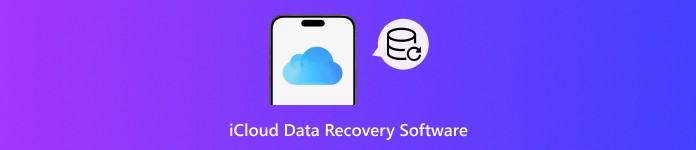
Trong bài viết này:
Phương pháp 1. Sử dụng phần mềm khôi phục iCloud miễn phí
Khi nói đến phần mềm khôi phục dữ liệu iCloud, điều đầu tiên chúng ta tìm kiếm là độ tin cậy, hiệu quả và khả năng quét sâu để bất kỳ ai muốn khôi phục dữ liệu iCloud đều có thể thực hiện dễ dàng. imyPass Phục hồi dữ liệu iPhone Ứng dụng này hỗ trợ nhiều loại thiết bị iOS và nhiều loại tệp, giúp việc khôi phục ảnh, tin nhắn, danh bạ, v.v. trở nên dễ dàng.
Giao diện trực quan của imyPass hướng dẫn bạn từng bước, vì vậy ngay cả người mới bắt đầu cũng có thể sử dụng mà không gặp khó khăn. Đối với những ai cần một giải pháp nhanh chóng và đáng tin cậy, imyPass nổi bật là một trong những lựa chọn tốt nhất hiện có.
Bây giờ, bạn có thể tải xuống phiên bản ứng dụng này bằng cách nhấp vào hộp tải xuống được cung cấp tại đây. Sau đó, thực hiện quy trình cài đặt để bạn có thể mở và sử dụng.
Trên giao diện chính, bạn có cơ hội chọn ba cách để khôi phục dữ liệu trên iOS của mình, nhưng lần này, hãy nhấp vào Phục hồi từ iCloudTại đây, hãy nhập ID Apple và mật khẩu cần thiết để tiếp tục. Một số tài khoản ID Apple có tính năng xác thực hai yếu tố để xác minh danh tính người dùng. Nếu được yêu cầu, hãy nhập mã bạn sẽ nhận được.
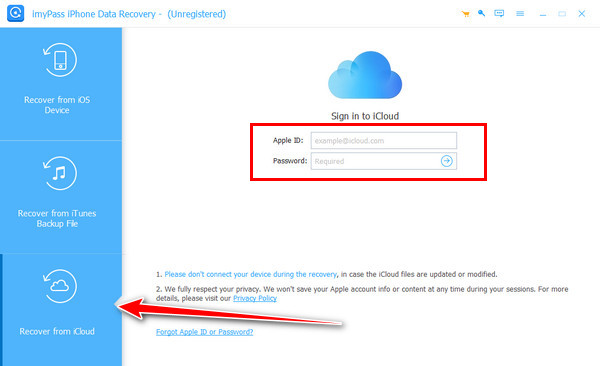
Sau khi xác minh, hãy nhấp vào Sao lưu iCloud và bấm vào Quét để lấy tất cả các tệp sao lưu iCloud có sẵn.
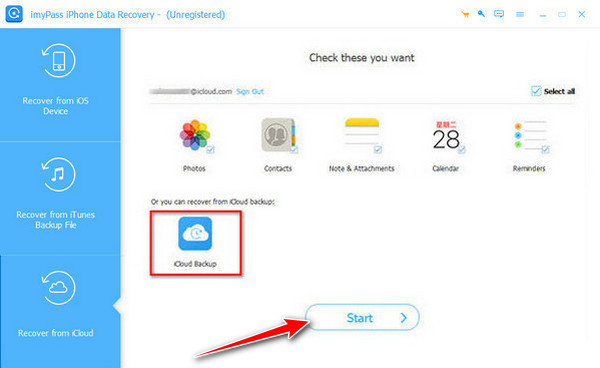
Tiếp theo, nhấn vào Tải xuống và đánh dấu vào ô của tất cả dữ liệu mà bạn muốn xem trước, sau đó nhấp vào Tiếp theo.
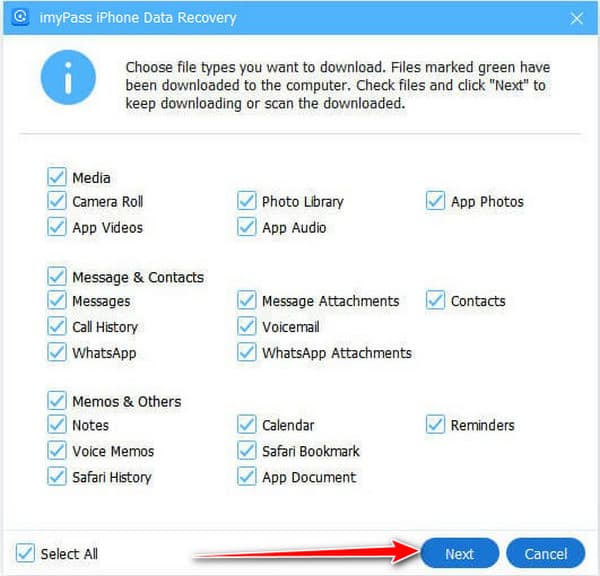
Cuối cùng, bạn có thể đánh dấu vào ô của tất cả dữ liệu bạn muốn khôi phục và khi hoàn tất, hãy đánh dấu vào Hồi phục để tiếp tục.
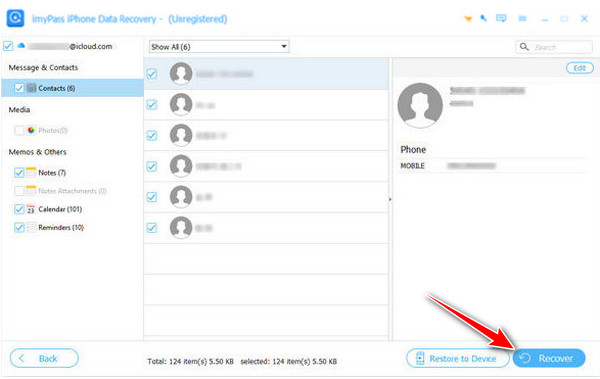
Phương pháp 2. Khôi phục dữ liệu iCloud từ dữ liệu đã xóa gần đây
Giải pháp hiệu quả nhất đôi khi lại là giải pháp dễ nhất. iCloud có thư mục Đã xóa gần đây, nơi bạn có thể lưu trữ các tệp đã xóa. Nó cung cấp cho bạn cơ hội thứ hai để lấy lại dữ liệu iCloudĐây là phương pháp phù hợp nhất trong trường hợp bạn bị mất ảnh, tài liệu hoặc thông tin quan trọng khác mà bạn có thể đã vô tình xóa. Các bước khôi phục dữ liệu iCloud.com bao gồm:
Mở Ổ đĩa iCloud trên thiết bị của bạn và xác định vị trí Thư mục đã xóa gần đây. Thư mục này lưu trữ tất cả các tệp đã xóa trong 30 ngày qua, giúp bạn dễ dàng tìm thấy những gì mình cần.
Duyệt qua thư mục và cẩn thận chọn các tệp bạn muốn khôi phục. Bạn có thể xem trước chúng để đảm bảo khôi phục đúng mục.
Nhấp chuột Hồi phục. Các tệp bạn đã chọn sẽ trở về vị trí ban đầu trong iCloud Drive, sẵn sàng để sử dụng lại.
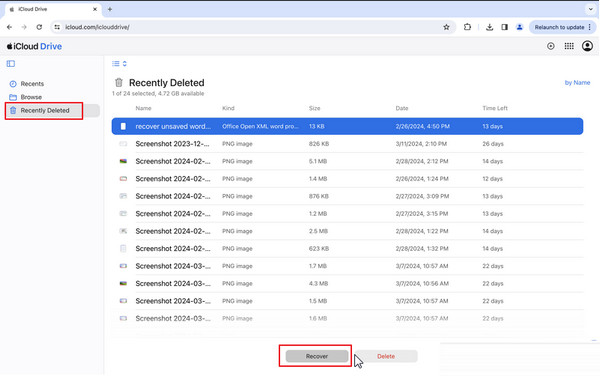
Sử dụng phương pháp này nhanh chóng, an toàn và không yêu cầu bất kỳ phần mềm của bên thứ ba nào, khiến nó trở thành lựa chọn đáng tin cậy cho bất kỳ ai muốn khôi phục dữ liệu dễ dàng trên iCloud.
Phương pháp 3. Sử dụng Phục hồi dữ liệu trên iCloud.com
Nếu gần đây bạn đã xóa tệp khỏi iCloud Drive hoặc các ứng dụng iCloud khác, bạn thường có thể khôi phục chúng trực tiếp từ iCloud.com. Phương pháp này hiệu quả với các tệp đã xóa trong vòng 30 ngày qua và là một cách đơn giản để khôi phục dữ liệu quan trọng mà không cần phần mềm bổ sung.
Đi đến iCloud.com và đăng nhập bằng ID Apple của bạn. Cuộn xuống cho đến khi bạn thấy Phục hồi dữ liệu Mô-đun xử lý các tệp đã xóa gần đây khỏi iCloud Drive, Ảnh và các ứng dụng được hỗ trợ khác.
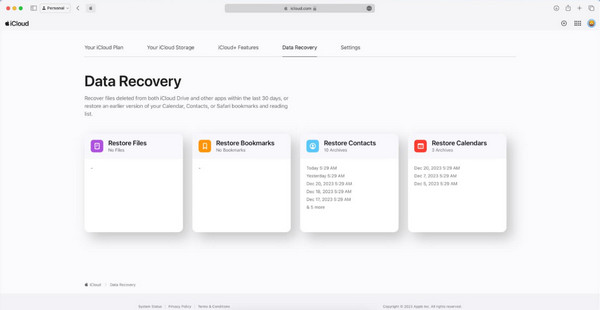
Chọn loại dữ liệu bạn muốn khôi phục, chẳng hạn như tài liệu, ảnh hoặc danh bạ và nhấp vào Khôi phục. Các tập tin sẽ được trả về vị trí ban đầu, sẵn sàng để sử dụng lại. Phương pháp này giúp khôi phục dữ liệu iCloud cho iPhone nhanh chóng, an toàn và tiện lợi, đặc biệt là cho những ai cần khôi phục các tập tin đã mất mà không cần sử dụng các công cụ của bên thứ ba.
Phương pháp 4. Khôi phục iCloud đã mất từ bản sao lưu
Thông thường, các tệp hoặc cài đặt bị mất do vô tình, do bị xóa, do trục trặc hoặc do cập nhật thiết bị hoặc iOS. May mắn thay, bạn có thể khôi phục iPhone về trạng thái trước đó và khôi phục thông tin đã mất bằng cách sử dụng bản sao lưu iCloud. Phương pháp này đặc biệt hữu ích khi các kỹ thuật khôi phục khác không thể khôi phục tệp của bạn. Nếu bạn muốn một cách đáng tin cậy để khôi phục mọi thứ từ thiết bị của mình, phương pháp này là giải pháp phù hợp để khôi phục dữ liệu iCloud trên iPhone.
Trên iPhone của bạn, hãy truy cập Cài đặt > Cài đặt chung > Đặt lại, sau đó chọn Xóa tất cả nội dung và cài đặt. Thao tác này sẽ chuẩn bị cho thiết bị của bạn khôi phục từ bản sao lưu.
Sau khi thiết bị khởi động lại, hãy làm theo lời nhắc thiết lập cho đến khi bạn đạt đến Ứng dụng & Dữ liệu màn hình. Chọn Khôi phục từ bản sao lưu iCloud và đăng nhập bằng ID Apple của bạn.
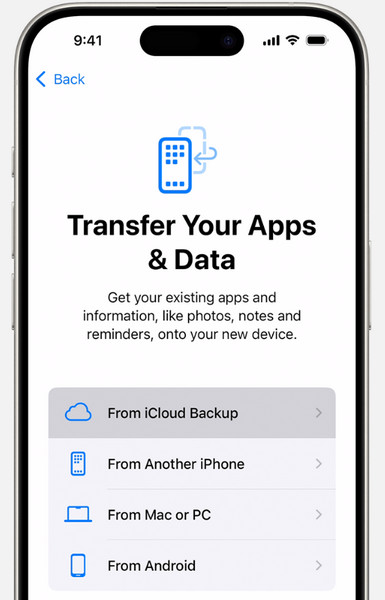
Chọn bản sao lưu phù hợp từ danh sách bằng cách kiểm tra ngày và dung lượng. Thiết bị sẽ bắt đầu khôi phục toàn bộ dữ liệu từ bản sao lưu đó.
Đợi quá trình khôi phục hoàn tất. Sau khi hoàn tất, các tệp, ứng dụng và cài đặt bị mất sẽ trở lại iPhone của bạn.
Phương pháp này đảm bảo các tệp, ảnh và dữ liệu ứng dụng quan trọng của bạn được khôi phục an toàn. Quá trình này có thể mất một chút thời gian, nhưng sau khi khôi phục hoàn tất, iPhone của bạn sẽ trở lại trạng thái ban đầu và tất cả dữ liệu đã mất sẽ được khôi phục.
Tại sao sao lưu iCloud lại quan trọng?
Sao lưu iCloud rất quan trọng vì chúng đảm bảo ảnh, danh bạ, tin nhắn và dữ liệu ứng dụng của bạn được lưu trữ an toàn tại một nơi duy nhất. Bạn có thể dễ dàng mất dữ liệu do xóa tệp, mất thiết bị vật lý hoặc do các sự cố liên quan đến hệ thống nếu máy tính không có bản sao lưu. Nhờ có bản sao lưu gần đây, bạn có thể khôi phục thông tin nhanh chóng, quay lại làm việc hoặc các hoạt động cá nhân mà không bị căng thẳng.
Bạn cũng có thể cần phải khôi phục ID Apple của bạn để khôi phục một số tệp trong một số trường hợp. Sử dụng dịch vụ khôi phục dữ liệu iCloud uy tín sẽ cho phép bạn khôi phục Apple ID một cách an toàn và mọi thông tin quan trọng sẽ được bảo mật.
Sự kết luận
Tuy nhiên, điểm tích cực là dữ liệu trên iCloud không bao giờ bị mất vĩnh viễn. Có thể có một cách để khôi phục các tệp của bạn ngay cả khi bạn cuộn trong thư mục Đã xóa gần đây, sử dụng bản sao lưu hoặc một dịch vụ đáng tin cậy. Ứng dụng khôi phục dữ liệu iCloud. Một khi chúng ta thực hiện đúng các biện pháp, mọi thứ sẽ không còn là thảm họa nữa mà chỉ là một sự cố nhỏ. Việc sao lưu và làm quen với các tính năng khôi phục dữ liệu sẽ giúp bạn tránh khỏi rắc rối và bảo vệ bí mật của mình trong những tình huống này.
Giải Pháp Nóng
-
Phục hồi dữ liệu
- Khôi phục ảnh đã xem một lần trên WhatsApp
- Khôi phục video TikTok đã xóa trên thiết bị di động
- Khôi phục ảnh đã xóa trên Facebook
- Khôi phục tin nhắn, ảnh, v.v. trên Viber
- Khôi phục ảnh đã xóa trên Snapchat
- 5 ứng dụng khôi phục danh bạ tốt nhất
- Khôi phục tin nhắn Discord đã xóa
- Đánh giá về AppGeeker iOS Data Recovery
- Phục hồi dữ liệu từ chế độ DFU
- Không thể khôi phục bản sao lưu iPhone
-
mở khóa iOS
-
Mẹo iOS
-
Mẹo mật khẩu

